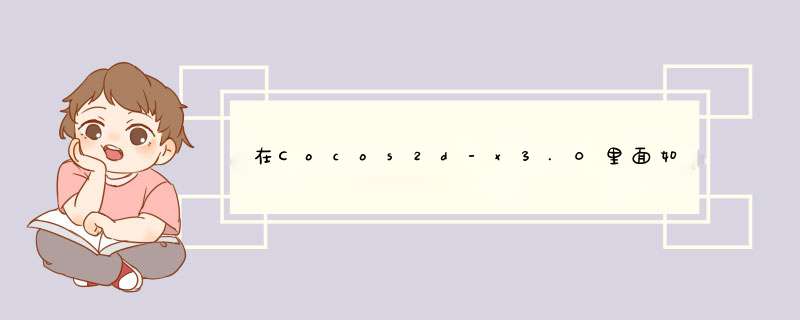
这个教程的目的就是让你们熟悉在Cocos2d-x3.0里面如何使用新版的物理引擎,所采用的例子就是制作一个简单的应用,里面有一个篮球,你可以通过旋转你的手机来改变重力的方向,同时篮球碰到屏幕边界可以反d。
这个教程假设你已经学过前面的教程《如何使用Cocos2d-x3.0来制作一个简单的iphone游戏》,或者有同等相关经验也可以。
好了,让我们开始学习物理引擎吧!
创建一个空的工程执行cocos2d-x-3.0beta2\tools\project-creator目录下的create_project.py,创建命为Boxball。如果你直接编译并且运行的话,你将会看到一个很酷的例子,里面展示了Box2d的许多内容。然后,这个教程的目的,我们将从0开始,创建一个篮球反d的应用,这样我们就可以更好地理解那个范例的具体原理。
因此,让我们把HelloWorld模板里面的内容都删除掉,因为我们要从0开始。把HelloWorldScene.h里面的内容替换成下面的代码:
#ifndef __HELLOWORLD_SCENE_H__#define __HELLOWORLD_SCENE_H__#include "cocos2d.h"USING_NS_CC;class HelloWorld : public cocos2d::Layer{public: Sprite* _ball; PhysicsWorld* m_world; voID setPhyWorld(PhysicsWorld* world){ m_world = world; }; static cocos2d::Scene* createScene(); virtual bool init(); CREATE_FUNC(HelloWorld);};#endif // __HELLOWORLD_SCENE_H__
同时修改HelloWorldScene.cpp文件:
#include "HelloWorldScene.h"Scene* HelloWorld::createScene(){ auto scene = Scene::createWithPhysics(); scene->getPhysicsWorld()->setDeBUGDrawMask(PhysicsWorld::DEBUGDRAW_ALL); auto layer = HelloWorld::create(); layer->setPhyWorld(scene->getPhysicsWorld()); scene->addChild(layer); return scene; }bool HelloWorld::init(){ if ( !Layer::init() ) { return false; } return true;}编译并运行,看到一篇黑色,这是一个空的项目。好了,现在让我们开始创建物理场景吧。
创建世界相关理论cocos2d-x-3.0中对物理系统进行了封装,开发过程中可不用再纠结与Box2d和chipmunk的接口。Physics integration大大方便了物理系统的使用,有兴趣的话可以去看看这篇文章http://www.ityran.com/archives/5431
通过createWithPhysics()方法创建一个带有物理效果的Scene,然后将需要添加物理效果的层加入其中:
auto scene = Scene::createWithPhysics();scene->getPhysicsWorld()->setDeBUGDrawMask(PhysicsWorld::DEBUGDRAW_ALL);auto layer = HelloWorld::create();layer->setPhyWorld(scene->getPhysicsWorld());scene->addChild(layer); DeBUGDraw开启DeBUGDraw
DeBUGDraw对需要使用物理系统的我们来说是个很有用的方法。它可将碰撞体的形状、关节等等全部绘制出来,方便我们观察物体及整个场景的可碰撞区域。
scene->getPhysicsWorld()->setDeBUGDrawMask(PhysicsWorld::DEBUGDRAW_ALL); 添加篮球精灵 好了,下载我制作的篮球图片,并且把它添加到工程里去吧。下载完后,直接拖到Resources文件夹下。
接下来,在HelloWorldScene.cpp文件顶部添加下面的代码:
同时在HelloWorld类中添加以下成员变量:
Sprite *_ball;然后,在HelloWorldScene.cpp的init方法中加入下面的代码:
auto visibleSize = Director::getInstance()->getVisibleSize();auto origin = Director::getInstance()->getVisibleOrigin();_ball = Sprite::create("Ball.jpg", Rect(0, 52,153)">52));_ball->setposition(Point(400,600));auto ballBody = PhysicsBody::createCircle(_ball->getContentSize().wIDth / 2);_ball->setPhysicsBody(ballBody);this->addChild(_ball);auto edgeSp = Sprite::create();auto boundBody = PhysicsBody::createEdgeBox(visibleSize, PHYSICSBODY_MATERIAL_DEFAulT,153)">3);edgeSp->setposition(Point(visibleSize.wIDth / 2, visibleSize.height / 2));edgeSp->setPhysicsBody(boundBody); this->addChild(edgeSp); edgeSp->setTag(0);return true;与Box2d是不是有很大的不同?3.0新的物理引擎接口为我们省去了许多麻烦。使得我们一点点来解释一下。下面,我会一段段地重复上面的代码,那样可以解释地更加清楚一些。
auto winSize = Director::getInstance()->getWinSize();_ball = Sprite::create(100,153)">100));this->addChild(_ball);首先,我们往屏幕中间加入一个精灵。如果你看了前面的教程的话,这里应该没有什么问题。
接下来为d珠添加刚体属性:首先定义一个刚体body
auto ballBody = PhysicsBody::createCircle(_ball->getContentSize().wIDth / 2);_ball->setPhysicsBody(ballBody);接下来,我们创建world对象。
auto edgeSp = Sprite::create();auto boundBody = PhysicsBody::createEdgeBox(visibleSize,153)">0);编译并运行,你应该可以看到球会往下掉,碰到边界会有d性效果。
完成加速计控制如果我们可以通过倾斜屏幕让球朝着屏幕的某个方向运行,那将会很棒。首先,我们需要在init方法里面加入下面的代码:
this->setAccelerometerEnabled(true);在HelloWorld类中添加新的方法:
virtual voID onacceleration(acceleration* acc, Event* unused_event);并完善:
voID HelloWorld::onacceleration(acceleration* acc, Event* unused_event){ Vect gravity(-acc->y * 15, acc->x * 15); m_world->setGravity(gravity);} 总结以上是内存溢出为你收集整理的在Cocos2d-x3.0里面如何使用物理引擎:d球全部内容,希望文章能够帮你解决在Cocos2d-x3.0里面如何使用物理引擎:d球所遇到的程序开发问题。
如果觉得内存溢出网站内容还不错,欢迎将内存溢出网站推荐给程序员好友。
欢迎分享,转载请注明来源:内存溢出

 微信扫一扫
微信扫一扫
 支付宝扫一扫
支付宝扫一扫
评论列表(0条)